Dentro de las labores de soporte y gestión dentro de cualquier organización es vital que los equipos, tanto cliente como a nivel de servidor, estén optimizados al máximo en capacidad, rendimiento y estabilidad ya que de esto depende que toda la infraestructura funcione de una forma correcta y acorde a los parámetros requeridos por la organización.
Aunque existen numerosas validaciones sobre las cuales debemos estar atentos existe una que es de gran importancia y en diversas oportunidades la pasamos por alto y es todo lo relacionado al disco duro, y no sólo hablamos a nivel de capacidad o velocidad, hablamos del estado del disco a nivel interno ya que si algo dentro del disco duro esta corrupto o con error esto repercutirá en el funcionamiento ideal que debe tener el disco y a su vez esto influirá en el desempeño del equipo afectando la productividad del usuario o de los roles, en caso de tratarse de un servidor.
Hoy vamos a estudiar cómo podemos verificar si los discos duros de nuestros sistemas operativos Linux presentan sectores dañados que afectan su rendimiento. Para este caso usaremos Fedora 25.
1. Qué es un sector de un disco duro y para qué sirve
Antes de profundizar en como verificar estos discos debemos recordar o conocer qué es un sector y cómo éste influye en el comportamiento del disco.
Un sector es la superficie del disco la cual corresponde al área encerrada entre dos líneas radiales de una pista del disco. Cada sector se encarga de almacenar una cantidad fija de información, por ende, cuando un sector esta defectuoso la información allí almacenada no estará disponible para su uso.
Sabemos que los discos duros no trabajan de forma secuencial, ya que en un segundo plano crean grupos de bits los cuales son llamados sectores de un disco y cuando el disco duro intenta escribir o leer la información de dicho sector e internamente recibe un error como resultado indica que dicho sector esta defectuoso.
2. Tipos de fallos en los sectores del disco duro en Linux
Dentro de los sectores del disco duro podemos encontrar dos tipos de errores, los cuales son:
- Fallo físico: Este se debe a un error de hardware ya que se pierde una parte del almacenamiento, esto puede ser causado por un golpe o rayón en el disco duro.
- Fallo lógico: Este tipo de falla se debe a un error del software y se da cuando se pierde la información al tratar de acceder al sector.
Si no hacemos una verificación periódica sobre el estado de los sectores del disco duro, estos pueden seguir acumulándose uno tras otro hasta llegar al punto de destruir el disco duro o provocar errores de hardware en los equipos lo cual es algo realmente grave que toma bastante trabajo administrativo y, en ocasiones, económico.
En base a esto recomendamos tener dentro de nuestras tareas de soporte una revisión constante de los sectores ya que así podremos verificar si alguno tiene fallas para marcarlo como inutilizable y así evitar que el disco duro intente acceder a dicho sector.
3. Verificar sectores defectuosos en Fedora usando la herramienta badblocks
Esta herramienta es bastante practica ya que nos permite como administradores o personal de soporte escanear un disco duro para verificar bloques o sectores defectuosos y de esta manera tomar medidas de prevención o corrección sobre este.
En primer lugar, debemos ejecutar el comando fdisk como superusuarios para acceder a toda la información de los discos duros y sus respectivas particiones, para ello ingresamos el siguiente comando:
sudo fdisk -l
Como vemos obtenemos información completa acerca de cada dispositivo y sus respectivas particiones.
4. Ejecutar escaneo de la unidad en Linux
Una vez tengamos esta información procedemos a ejecutar el respectivo escaneo para comprobar el estado de los sectores en el disco duro, para ello ingresamos el siguiente comando:
sudo badblocks -v /dev/sda2 > badsectors.txt
Podemos ver que inicia el proceso de análisis:
Una vez concluya el proceso de escaneo veremos el siguiente resultado:
Los parámetros que hemos usado son los siguientes:
En caso de presentar algún sector defectuoso en el disco duro debemos realizar el siguiente proceso para evitar que el disco duro siga sobrescribiendo información en dicho sector. Debemos usar el comando e2fsck para los sistemas de archivos ext2/ ext3 y ext4 o el comando fsck seguido del nombre del archivo txt de este modo:
sudo e2fsck -l badsectors.txt /dev/sda2
sudo fsck -l badsectors.txt /dev/sda2
El parámetro -l indica que sean desplegados los números de bloque defectuosos.
De este modo gracias a badblocks podemos verificar fácilmente que sectores están defectuosos y tomar medidas preventivas sobre los mismos.
5. Verificar sectores defectuosos en Linux usando la herramienta Smartmontools
Esta herramienta está desarrollada con un enfoque en los discos modernos, ATA, SATA, SAS, etc, los cuales vienen integrados en sistemas S.M.A.R.T (Self-Monitoring, Analysis and Reporting Technology - Autocontrol, Análisis y Generación de Informes) la cual nos permite como administradores detectar, reportar y reparar los sectores con algún tipo de error.
En sistemas Fedora, CentOS y RedHat podemos usar el siguiente comando para la instalación de la herramienta:
sudo yum install smartmontools
En sistemas Debian y Ubuntu podemos usar el siguiente comando:
sudo apt-get install smartmontools
Una vez instalada la herramienta podemos usar el siguiente comando para acceder a la ayuda del mismo:
man smartctl
Para iniciar el proceso de escaneo usaremos el siguiente comando. Hemos agregado el parámetro -H o –health para que la herramienta nos despliegue el resultado final del análisis. Además podemos usar los parámetros -a o –all para ver toda la información SMART de un disco. Como observamos el resultado es PASSED lo cual indica que el disco se encuentra correcto.
sudo smartctl -H /dev/sda2
Usando alguna de estas opciones tendremos a mano una gran ayuda para incrementar el nivel del soporte y evitar daños en alguno de los sectores de los discos duros en el futuro y por consiguiente evitar daños críticos en los dispositivos que afectarían de una manera notable el performance los equipos y de los servicios que estos ofrecen. Si se producen problemas en tu disco duro también te proponemos que mires cómo poder recuperar tu disco duro con distintas herramientas en cualquier Sistema Operativo.


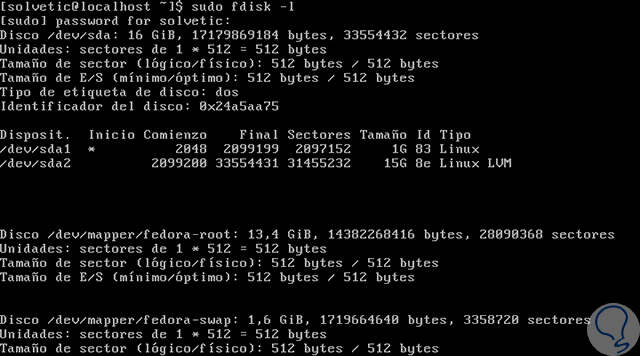
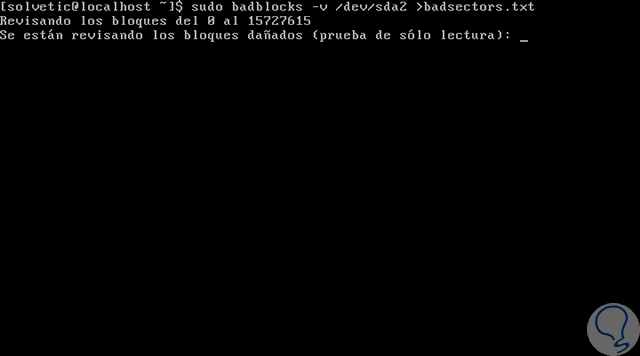
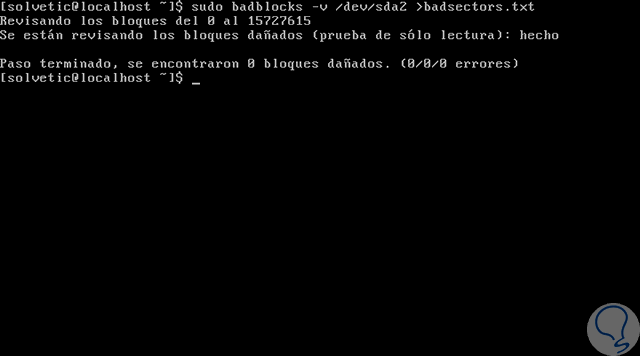
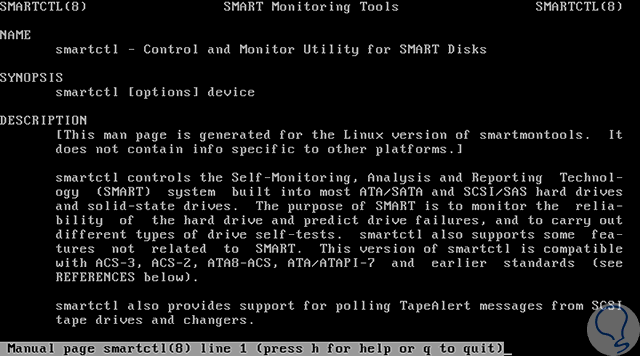
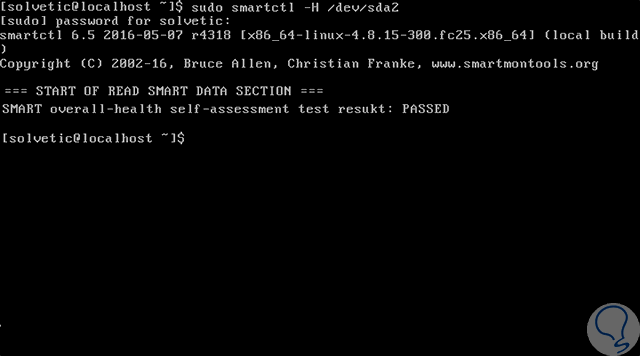



Hola,
si no hay errores de hardware (comprobado con badblocks) y hay errores en el sistema de archivos que corregimos con fsck, por ejemplo, con sudo fsck -c -f -y -v /dev/sdb3, ¿qué ocurre internamente en el dico duro? Se crea una nueva tabla de inodos desde el principio, se limpia la tabla de inodos comprobando todos los archivos/carpetas...?
Un saludo